映像を編集していて、プレビュー画面では画面が小さくて、モニター全画面で映像を確認したいと思ったことはありませんか?もちろん、全画面でのプレビューは可能で、ショートカットキー1つで簡単に全画面プレビューに切り替えができるので、ぜひ覚えておきましょう。
プレビューを全画面で表示させるショートカットキーは2つ
通常のDaVinci Resolveの編集画面はこちらです。
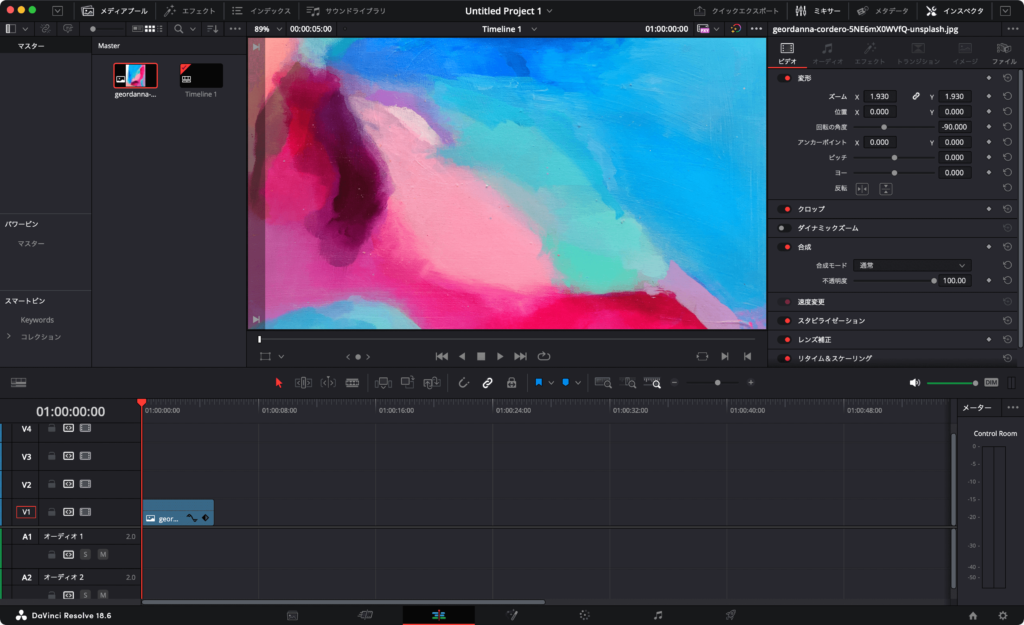
真ん中の画面がプレビュー画面です。そんなに小さくは感じませんが、全画面と比べるとやはり少し小さく感じますね。
では、実際に全画面でプレビューする際のショートカットキーの1つ目が「P」です。
※画像はキーボードショートカットキー設定の画面で、コマンドとしては「シネマビューワ」と言うようです

ショートカットキーの2つ目が「Commamd+F」※Windowsは「Ctrl+F」

ショートカットキーを入力すると、プレビュー表示が全画面に切り替わりモニター全体で映像を確認できます。
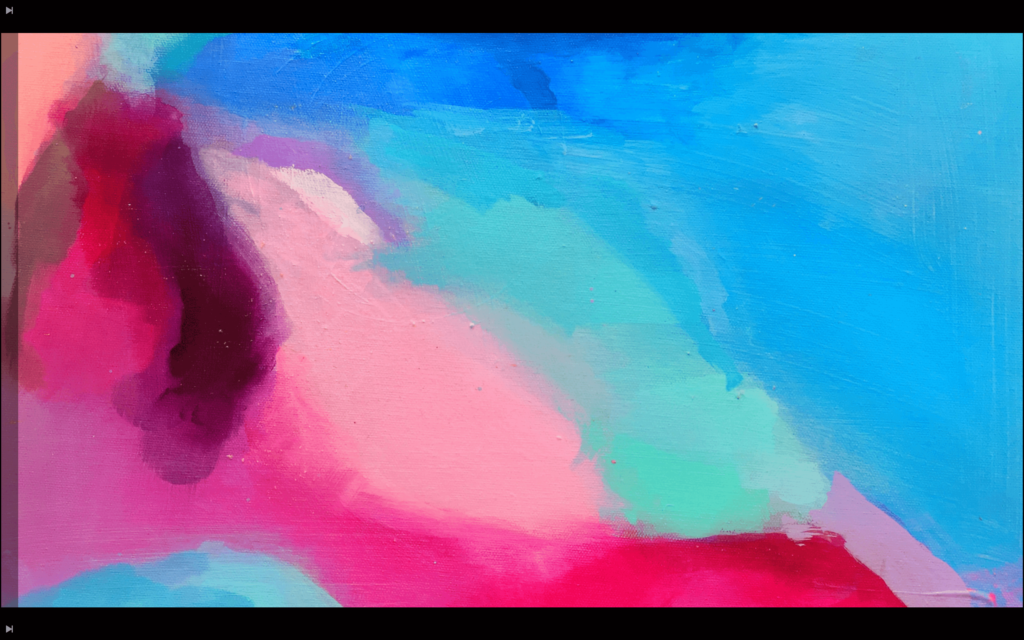
元の画面に戻す時は同じくショートカットキーを入力するか「esc」エスケープキーを押すと元の画面に戻ります。
全画面プレビューの良い使い方
大きな画面で映像を確認することができるようになりました。大きな画面になるだけで、気分的にも非常に良く、映像に集中できます。
でもそれだけではなく、全画面でプレビューをする意味もあるのです。映像の確認をする時に全画面表示は大事で、タイトルのバランスや、字幕・テロップの大きさや視認性の確認など、実際に視聴者が見る画面を想定して決めておくことがで、編集後に、字幕テロップが小さいや文字が見えにくいなどの修正などが減ることになり、作業効率が上がります。
動画で学ぶ、YouTube「DaVinci is awesome!!」
YouTuneチャンネル「DaVinci is awesome!!」では、動画での解説も行なっております。
